Сведения о документе действуют с какую дату указывать в 1с зуп

Итак, начнем с приема сотрудника на работу.
Сделать это можно двумя способами. Первый в разделе Кадры открываем список сотрудников организации:

И здесь уже создаем нового сотрудника:

Второй способ в разделе Кадры сразу воспользоваться возможностью создать сотрудника:

В любом случае откроется форма создания нового сотрудника организации. Если в базе ведется учет по нескольким организациям, то выбираем нужную нам и начинаем вводить данные по новому сотруднику. Если сотрудник ранее у нас уже работал, т.е. сведения о нем как о физическом лице в программе уже есть, то программа определит возможные совпадения уже при вводе фамилии и имени нового сотрудника и выдаст нам соответствующую информацию. В зависимости от нашего ответа мы или автоматически заполним карточку сотрудника имеющимися личными данными в программе или продолжим оформление дальше:

Вводим данные о дате рождения, ИНН, СНИЛС. Далее оформляем документ Прием на работу. Для этого нужно воспользоваться либо соответствующей гиперссылкой либо кнопкой Оформить документ:

В открывшемся документе указываем дату приема, при необходимости количество месяцев испытательного срока, подразделение, должность. При ведении в программе штатного расписания программа автоматически поставит ФОТ, соответствующий данной должности. Кроме этого здесь же мы указываем график работы сотрудника и указываем вид занятости:

Здесь же, на закладке главное мы можем указать количество ставок, занимаемых сотрудником. Сделать это можно как в виде обыкновенной, так и в виде десятичной дроби:

Если у вас нет возможности изменить количество ставок, значит в программе не установлена возможность работы по неполной ставке. О настройках программы вы можете прочитать в нашей статье Настройка программы 1С:Зарплата и управление персоналом 8. Здесь же при приеме на работу можно отредактировать право на ежегодный отпуск и назначить дополнительный отпуск сотруднику:

Переходим на закладку Оплата труда. ФОТ в нашем случае рассчитала программа автоматически как 0,5 от оплаты по окладу предусмотренной штатным расписанием для данной должности. Кроме того здесь же указываем порядок пересчета месячной ставки в часовую при работе сверхурочно и способ начисления аванса сотруднику. Как видим здесь при определении размера аванса предусмотрена более гибкая схема чем в редакции 2.5:

Ну и в разделе Доп.тарифы, коэффициенты можно назначить какие то дополнительные начисления, которые отличны от основной ставки:

На последней закладке этого документа Трудовой договор указываются номер трудового договора (по кнопке Назначить программа автоматически присвоит договору номер, следующий по порядку), дата, дата окончания, если договор срочный, а также условия приема и какую то дополнительную информацию об условиях договора:

По кнопке Печать нам доступны печатные формы Приказ о приеме и несколько видов Трудовых договоров. Однако сейчас в моем примере паспортные данные сотрудника в трудовой договор не будут подставляться, так как я завела новое физическое лицо и паспортные данные нигде не указала.

Для заполнения паспортных данных в карточке созданного сотрудника надо открыть форму ввода этих данных по гиперссылке Личные данные:

В открывшемся окне заполняем паспортные данные, а также адресные сведения:

Здесь же в карточке сотрудника, если необходимо, мы можем заполнить сведения об образовании, различные справки, состав семьи. Сведения о статусе застрахованного лица и об инвалидности заполняются по гиперссылке Страхование:

А сведения о стандартных налоговых вычетах вносятся в программе по гиперссылке Налог на доходы

Как видим все данные по работнику теперь можно внести и посмотреть в карточке сотрудника практически не обращаясь к справочнику физических лиц. Кроме того отсюда же можно распечатать различные документы, такие как трудовой договор, приказ о приеме на работу, личная карточка и.т.п:

Вот и все, о чем я хотела вам сегодня рассказать. Работайте в новой редакции программы 1С:ЗУП с удовольствием, а если возникнут проблемы – обращайтесь в нашу службу заботы.
 |
| Руководитель службы заботы |
| Цитата |
|---|
| Анна из кадров пишет: я проставляю обычно действие данного документа (т.е. паспорта) |
Работа чата временно приостановлена!
Завсегдатаи чата могут встретиться в теме Болталка нашего форума >>
Добрый всем день.
Сотрудники нашей компании достаточно часто подают документы на замену паспорта, при этом старый оставляют на руках и ездят в рейс. По мере приближения необходимости получения визы они идут в паспортный стол и забирают изготовленный паспорт, сдавая старый. Т.е. дата выдачи паспорта и дата появления паспорта в отделе кадров может отличаться на пару месяцев.

Иностранный персонал регистрируют в программе также, как и российский. Но есть отличия в заполнении некоторых данных.
Шаг 1. Указываем имя
ФИО иностранных физлиц допускается указывать с использованием букв латинского алфавита.
Если у сотрудника в документах не указана фамилия или имя, то вместо них в программу внесите дефис «-». В персотчетности для ПФР допускается не указывать фамилию или имя. Тогда программа дефис не поставит — поле будет пустым. Если остальная отчетность требует имени-фамилии, а их нет — программа поставит дефис.

Шаг 2. Заполняем личные данные иностранца
По ссылке «Личные данные» укажите:
- Место рождения сотрудника. Заполняется по схеме: населенный пункт — район — регион — страна. Все составляющие реквизиты указывайте в именительном падеже строго в соответствии с документом, удостоверяющим личность.
- Гражданство страны. Здесь также ориентируемся на документ, удостоверяющий личность. Если работник не имеет гражданства, установите переключатель в положение «Лицо без гражданства».
- ИНН в стране гражданства. Нужен для заполнения справки о доходах. В простонародье — 2-НДФЛ.
- Документ, удостоверяющий личность. В поле «Вид документа» из соответствующего классификатора выберите вид документа, удостоверяющего личность физлица. Остальные реквизиты заполняйте строго по этому документу.
- Контакты. В разделе «Адреса, телефоны» указываем контактную информацию: адрес проживания, телефон домашний, рабочий и др. «Адрес за пределами РФ» заполняйте по налоговым нерезидентам РФ, а также иностранцам.
При вводе адреса в отдельном поле укажите страну постоянного места жительства, далее — адрес в произвольной форме. Допускается использование букв латинского алфавита.

Шаг 3. Разбираемся со страховкой
Если у сотрудника нет страхового свидетельства, его получает работодатель. Для этого подайте в ПФР анкету застрахованного лица по форме АДВ-1.
По ссылке «Страхование» укажите статус застрахованного лица. Для иностранцев выберите статус лица в соответствии с представленными документами и укажите дату, с которой действуют сведения о страховом статусе. Статус застрахованного лица влияет на расчет страховых взносов.

Шаг 4. Настраиваем налоги
По ссылке «Налог на доходы» укажите статус налогоплательщика-нерезидента и дату установления этого статуса.
Статус налогоплательщика влияет на расчет НДФЛ. Например, налоговые вычеты (стандартные, имущественные, социальные) к доходам налоговых нерезидентов не применяются.
При необходимости укажите реквизиты уведомления на зачет авансовых платежей (раздел «Уведомление на авансовые платежи по патентам»).

Шаг 5. Готовимся к выплатам
По ссылке «Выплаты, учет затрат» укажите способ выплаты зарплаты. Если выбрали вариант выплаты зачислением на карточку, введите данные для перевода заработной платы в банк.
Укажите способ отражения начислений по сотруднику в бухучете, если способ отличается от учета в организации в целом.

Шаг 6. Вводим данные для трудового договора
Когда все предыдущие шаги прошли, нажмите «Записать и закрыть».
В документе «Прием на работу», на закладке «Дополнительно», укажите дополнительные сведения (поля «Разрешение на работу», «Разрешение на проживание», «Условия оказания медпомощи») для отражения их в трудовом договоре. Дело в том, что если сотрудник — иностранец, то в трудовом договоре отражают сведения о разрешении на работу, проживании, условиях оказания медпомощи.

По кнопке «Печать» можно сформировать и вывести на печать:

Какие вопросы чаще всего задавали пользователи «1С: ЗУП 8» на прошлой неделе? Спрашивали про изменение статуса сотрудника, расчет пособий, склонение имен работников, доплаты. Если есть еще вопросы, задавайте их комментариях, вам ответят специалисты.
Где изменить статус физического лица с нерезидента на резидента в «1С:ЗУП 8» (ред. 3)?
Налоговый статус физического лица указывается в форме «Налог на доходы», вызываемой из справочника «Сотрудники» (раздел Кадры — Сотрудники — ссылка «Налог на доходы»). Статус физического лица может изменяться в течение налогового периода.В разделе «Статус налогоплательщика»:
- В поле «Статус» выберите статус физического лица из списка значений.
- В поле «Установлен с» укажите дату налогового периода, начиная с которой действует выбранный статус.
- Посмотреть историю изменения статуса налогоплательщика можно по одноименной ссылке.

Где регистрировать сведения из справки по форме № 182н для расчета пособий в «1С:ЗУП 8» (ред. 3)?
Для регистрации сведений из справки о заработке, предоставленной сотрудником, для расчета пособий по временной нетрудоспособности и по беременности и родам, а также для расчета ежемесячного пособия по уходу за ребенком предназначен документ «Справка для расчета пособий (входящая)» (раздел Зарплата — См. также — Справки для расчета пособий).- В поле «Сотрудник» выберите сотрудника, который представил справку о сумме заработка для расчета пособий .
- В поле «Страхователь» выберите предыдущего страхователя, предварительно введенного в справочник «Работодатели» (раздел Настройка — Справочники — Работодатели), который выдал сотруднику справку.
- В поле «Период работы с. по. » в информационных целях указывается период работы у предыдущего страхователя.
- В табличной части по кнопке «Добавить» введите сведения из справки для расчета пособий.
Для этого в документе «Больничный лист» на закладке «Главное» нажмите на кнопку «Изменить данные для расчета среднего заработка». В открывшейся форме «Ввод данных для расчета среднего заработка» по кнопке «Добавить справку с пред. места работы» заполните справку для расчета пособия с указанием суммы заработка за предыдущие годы, полученные от других работодателей.
Аналогично можно сделать в документе «Отпуск по уходу за ребенком» на закладке «Пособия» по кнопке «Открыть средний заработок».

Как в «1С:ЗУП 8» (ред. 3) посмотреть сколько начислено больничных листов за период?
Для просмотра количества начисленных больничных листов за период сформируйте отчет «Реестр пособий за счет ФСС»:1. Раздел Налоги и взносы — Отчеты по налогам и взносам — ссылка «Реестр пособий за счет ФСС».
2. В поле «Период» укажите период, за который необходимо сформировать отчет.
3. В поле «Организация» укажите организацию, по которой необходимо сформировать отчет.
4. Нажмите на кнопку «Сформировать».

Где в «1С:ЗУП 8» (ред. 3) можно посмотреть склонения по падежам Ф.И.О. сотрудника?
Склонения по падежам Ф.И.О. сотрудника можно посмотреть в его карточке. Эта информация используется при выводе в печатные формы, в которых предусмотрено использование Ф.И.О. в отличном от именительного падежа.- Раздел Кадры — Сотрудники.
- По ссылке «Склонения» можно посмотреть, как программа предлагает просклонять Ф.И.О. сотрудника. Если данный результат не устраивает, то в специальной форме «Склонения по падежам» внесите изменения вручную и нажмите на кнопку «ОК».
- Далее в печатных формах (приказах, договорах и т.д.) будут использоваться введенные вручную падежи
- По кнопке «Просклонять повторно» можно вернуться к предлагаемому программой варианту.

Где изменить процент доплаты за работу в ночные часы в «1С:ЗУП 8» (ред. 3)?
Процент доплаты за работу в ночное время можно изменить в форме настроек учетной политики организации (раздел Настройка — Предприятие — Организации — закладка «Учетная политика и другие настройки» — ссылка «Учетная политика»). В разделе «Расчет зарплаты» в поле «в ночное время» измените процент доплаты за работу в ночные часы.Размер доплаты за работу в ночное время в программе по умолчанию составляет 20 процентов.
Поле «в ночное время» появляется при установке флажков «Применение почасовой оплаты» и «Ночные часы» на закладке «Почасовая оплата» в настройке состава начислений и удержаний (раздел Настройка — Расчет зарплаты — ссылка «Настройка состава начислений и удержаний»).

Бухгалтеры и специалисты по кадровому учету уже давно привыкли, что при приеме на работу нового сотрудника у него нужно брать Согласие на обработку персональных данных. А если сотрудник отказывается подписывать его? Какие штрафы ждут организацию за отсутствие этого документа? Да и как показывает судебная практика по таким вопросам, не все так просто, как кажется на первый взгляд. В этой статье мы подробно разберем все нюансы и расскажем о нововведениях в работе с личными данными в 1С: Бухгалтерии предприятия ред. 3.0.
В рамках трудовых отношений компании — работодателю необходимо обладать личными данными физ. лица для корректного оформления кадровых документов и выполнения работником своих трудовых функций.
Персональные данные (по тексту далее ПДн) — это информация, которую можно отнести к конкретному физ. лицу (Закон от 27.07.2006 № 152-ФЗ). Как правило, такими данными является Ф.И.О., сведения о предыдущих местах работы, паспортные данные, и прочие.
Стоит заметить, что работодатель вправе запрашивать только те сведения, которые нужны для выполнения должностных обязанностей. Это значит, что информацию, касающуюся национальной принадлежности, политических взглядов, вероисповедания и другие подобные сведения работодатель запрашивать не имеет права.
Форма согласия
Форма документа не регламентирована, а значит может составляться по шаблону, разработанному фирмой самостоятельно. Но следует помнить, что статья 9 ФЗ от 27.07.2006 № 152-ФЗ содержит перечень обязательных требований.
Новые правила с 2021 года
1 марта произошли изменения в ФЗ от 27.07.2006 № 152-ФЗ, которые внес ФЗ от 30.12.2020 № 519-ФЗ.
Рассмотрим основные нововведения.
1. Появился документ «Согласие на распространение ПДн сотрудника».
Теперь, получив от сотрудника согласие на обработку ПДн, компания не может их распространять. Для этих целей необходимо получить от физ. лица отдельный документ, который позволяет оператору распространять данные, например, размещать их на сайте компании, на доске почета, передавать банку и другое. В этом документе важно предоставить сотруднику возможность указать какую именно информацию он разрешает распространять работодателю.
2. Молчание субъекта ПДн не может быть расценено, как согласие на распространение ПДн. Это актуально и для бездействия сотрудника (п. 8 ст. 10.1 Закона № 152-ФЗ).
3. Любые ПДн о физ. лице можно публиковать только при наличии его письменного согласия, даже если лицо самостоятельно их разместило в общедоступном месте (интернет или социальные сети). Раньше такие личные данные можно было распространять без получения согласия от их владельца (п. 2 ст. 10.1 Закона № 152-ФЗ).
Отказ от согласия
В случае, если сотрудник не дал согласия на распространение ПДн, но при этом дал согласие на обработку, то работодатель не в праве передавать информацию третьим лицам (п. 4 ст. 10.1 Закона № 152-ФЗ).
Правило не распространяется на передачу ПДн гос. органам (ИФНС, ФСС, ПФР, полиции и другим).
Стоит отметить, что сотрудник и вовсе может отказаться от дачи согласия на обработку ПДн. Но это не значит, что работодатель не вправе обрабатывать такие данные. Это возможно в случаях, указанных в ч. 2 ст. 9 Закона № 152-ФЗ. Одним из которых является выполнение возложенных законом обязанностей на компанию.
Как работодателю получить согласие?
Получить согласие на распространение ПДн можно двумя способами:
1. Непосредственно у физ. лица, то есть с личной подписью на бумаге;
2. Через информационную систему Роскомнадзора. Любое физ. лицо может подключиться к системе для того, чтобы указать какие ПДн и кому он разрешает распространять.
Оператор, в свою очередь, также имеет возможность подключиться к данной системе и не получать от конкретного физического лица письменное согласие, а использовать информацию, содержащуюся в системе Роскомнадзора. Это возможность станет доступной с 1 июля 2021 года.
Форма документа
Требования к содержанию согласия на распространение персональных данных утверждены Приказом Роскомнадзора от 24.02.2021 N 18. Стоит заметить, что не нужно уведомлять Роскомнадзор о своем намерении распространять персональные данные, имея на это разрешение субъекта.
Можно ли получить одно согласие от работника, прописав в нем все возможные цели обработки/распространения?
Зачастую документ «Согласие» содержит в себе не одну цель обработки и не одно третье лицо, которому распространяется информация, а сразу несколько, что по мнению Роскомнадзора противоречит действующему законодательству.
Согласно позиции ведомства, на каждую цель и на каждое третье лицо, которому разглашается информация о физическом лице, должно быть свое согласие. Это следует из ч. 4 ст. 9, ч. 5 ст. 18 Закона от 27.07.2006 № 152-ФЗ.
В этих статьях «цель обработки» и третье лицо указаны в единственном числе, следовательно, совмещать несколько целей и несколько третьих лиц в одном документе неправомерно.
Данное правило применимо ко всем случаям, когда необходимо получить письменное согласие работника.
Судебная практика на данный момент не на стороне работодателя (Постановление от 15 января 2018 г. по делу № А40-81171/2017). В связи с этим компаниям придется оформлять большое количество согласий от работников, чтоб соблюсти нормы законодательства.
Отзыв согласия
Работник организации в любой момент имеет право отозвать свое согласие на обработку и распространение персональных данных.
Для этого ему достаточно будет подтвердить свое решение письменным требованием в произвольной форме.
В документе следует указать:
- ФИО заявителя;
- контакты заявителя;
- ПДн, обработку и распространение которых необходимо прекратить.
Работодатель должен прекратить пользоваться информацией в течение трех рабочих дней. Иначе сотрудник имеет право обратиться в суд (п. 14 ст. 10.1 Закона № 152-ФЗ).
Не стоит забывать, что есть ПДн, на обработку которых согласие сотрудника не требуется, например, те, что нужны для исполнение трудового договора. Все остальные данные компании-работодателю стоит уничтожить.
Штрафы
Компаниям и ИП однозначно стоит уделить внимание новшествам, описанным выше, так как штрафные санкции увеличились вдвое.
Начиная с 27 марта 2021 г. за работу с ПДн сотрудников без их письменного согласия ИП ждет штраф от 20 000 до 40 000 руб., организации, при аналогичном нарушении должны будут уплатить от 30 000 до 150 000 руб.
Если же ИП нарушит законодательство повторно, то штраф будет составлять от 100 000 до 300 000 руб., а для компаний — от 300 000 до 500 000 руб. (ч. 2 ст. 13.11 КоАП). Наказание за такое правонарушение может последовать в течение года (ст. 4.5 КоАП РФ).
Подведем итог: правила обработки личных данных касаются абсолютно всех физических и юридических лиц.
В этой связи, работодателям целесообразно брать с сотрудников:
1. согласия на обработку персональных данных;
2. согласия на распространение персональных данных.
Документы составляются в соответствии с требованиями действующего законодательства.
Игнорирование правил обработки и распространения данных может привести к серьезным финансовым потерям.
Учет персональных данных в 1С: Бухгалтерии предприятия ред. 3.0
В программах 1С новый документ «Согласие на распространение персональных данных» на данный момент не реализован. Но и о наличии согласия на обработку персональных данных знают далеко не все бухгалтеры.
Первое, что необходимо знать — это то, что все данные хранятся в карточках физ. лиц. При приеме на работу личные данные субъекта в справочнике «Физические лица» заполняются автоматически на основании справочника «Сотрудники».
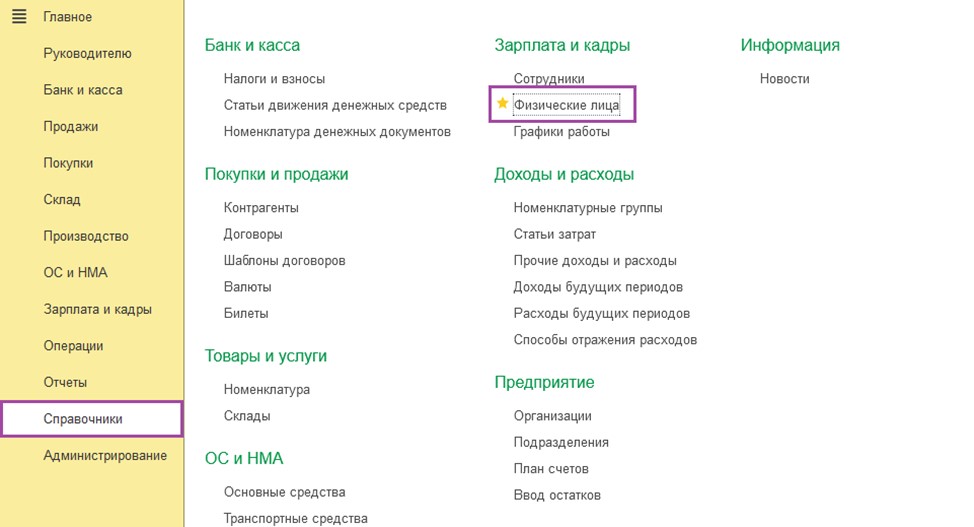
Не заметить кнопку, выводящую на печать нужный нам документ сложно, ведь она располагается прямо на панели инструментов
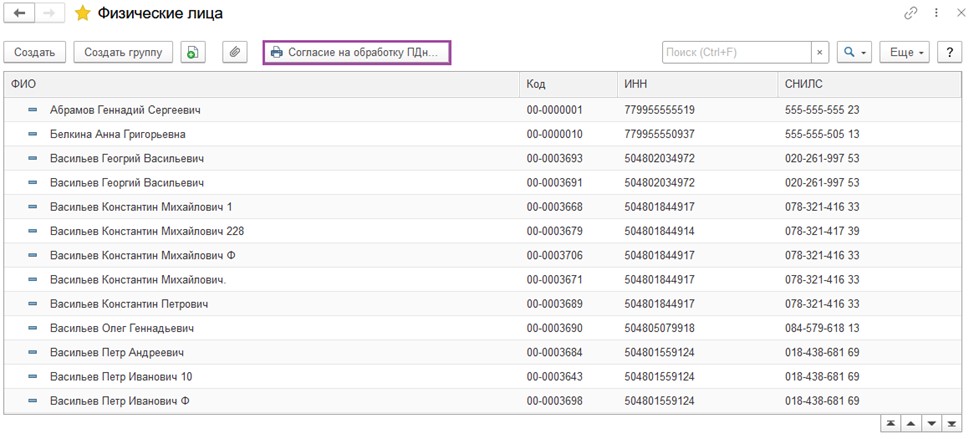
Рассмотрим подробнее алгоритм заполнения Согласия на обработку ПНд.
Основные сведения о физ. лице и о компании заполняются автоматически.
Следует проверить отраженные программой информации и заполнить следующие строки:
1. Ответственный за обработку — выбираем работника организации, на которого возложена ответственность за обработку данных;
2. ФИО ответственного лица для печати.
Самая частая ошибка в этом документе — это дата получения согласия.
Зачастую документ печатают позже необходимой даты и уделяют внимание лишь полю «дата», меняя значение на корректное, но забывают сменить дату в поле «согласие получено».
В итоге показатели в этих полях существенно различаются и могут не соответствовать действительности.
Поле «Срок действия» заполняется только в том случае, если согласие предоставлено на определенные период времени, иначе конечную дату устанавливать не нужно, согласие будет бессрочным.
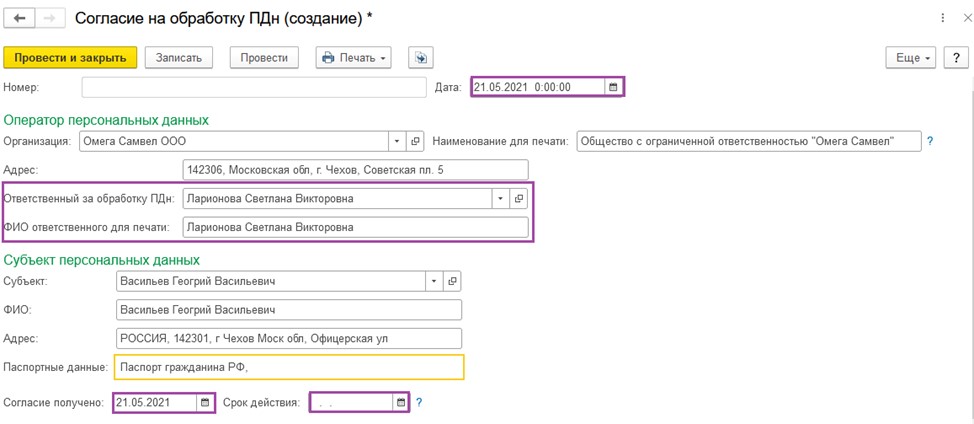
Распечатать документ можно в формате Word или в табличном формате 1С.

При получении от сотрудника письменного заявления на отзыв согласия на обработку ПДн, есть возможность сформировать одноименный документ из «Согласие на обработку ПДн».
Нужная для этого кнопка располагается на панели инструментов.

В отзыве снова заполняем ответственное лицо и его ФИО.
Особое внимание стоит уделить полям «Дата» и «Согласие отзывается». Они должны соответствовать дате заявления работника. Документ оповещает нас о том, что ранее у субъекта было получено Согласие.
В нашем примере оно было бессрочным. Данный документ не имеет печатной формы, но в 1С сведения регистрируются.
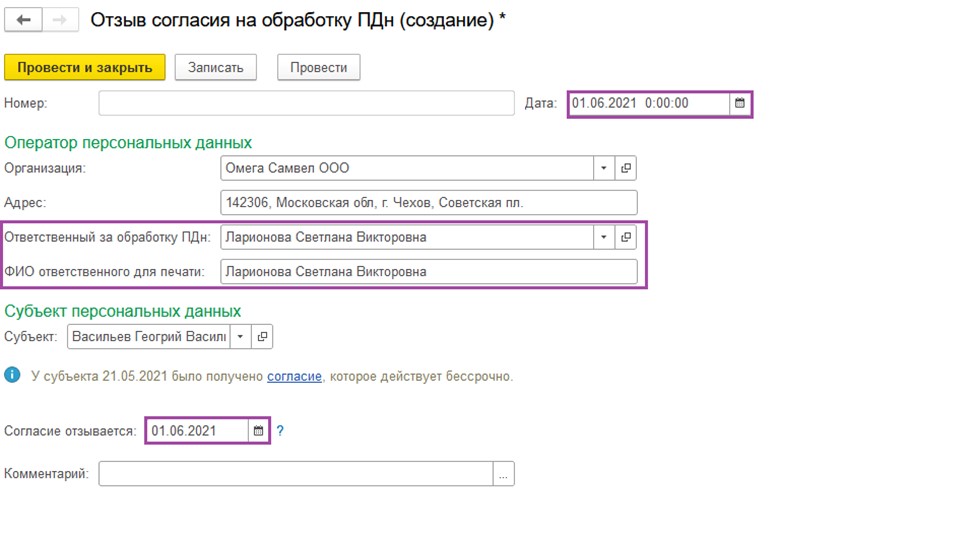
Все полученные и отозванные физическими лицами согласия можно найти в отчетах по кадрам.
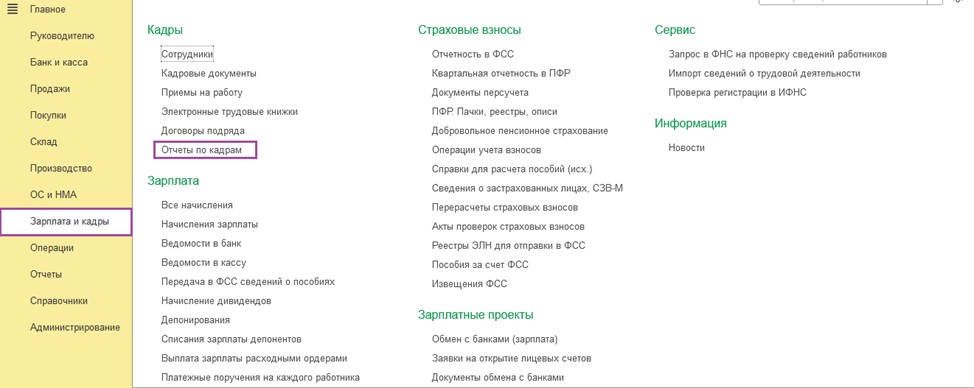
Здесь интересны сразу два отчета, выделенные на скриншоте ниже. Они позволяют отследить действующие согласия и согласия, по которым истекает срок действия.
Также возможно увидеть отзывы согласий сотрудников.
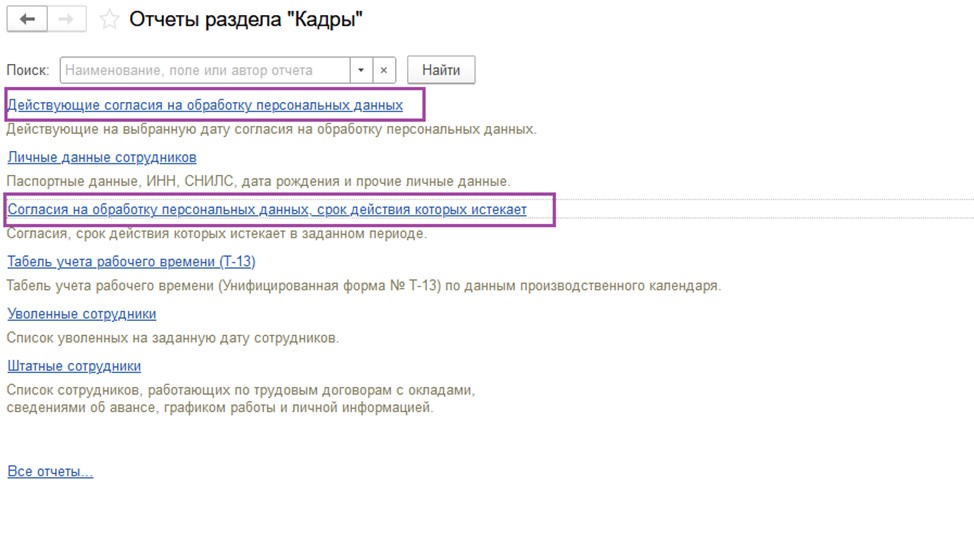
Сформируем отчет по действующим согласиям.
У Васильева К.М. дата получения согласия и дата документа основания совпадают, чего нельзя сказать о Березовском А.
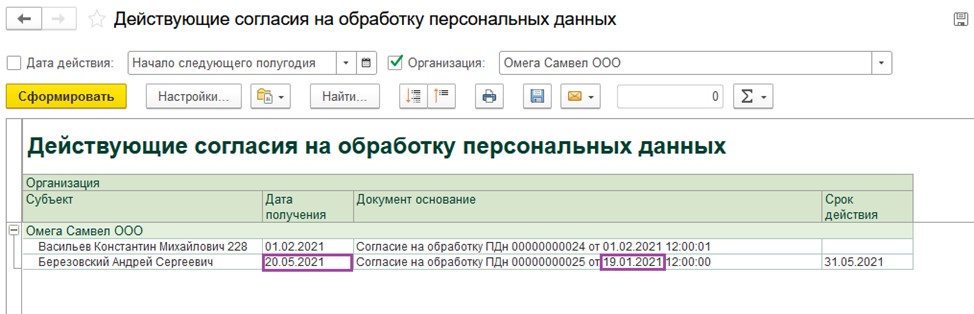
Двойным щелчком мыши по документу основанию можно открыть Согласие на обработку ПДн.
Обратим внимание, что в документе установлена дата, до которой будет действовать согласие, т.е. данное согласие не бессрочно.
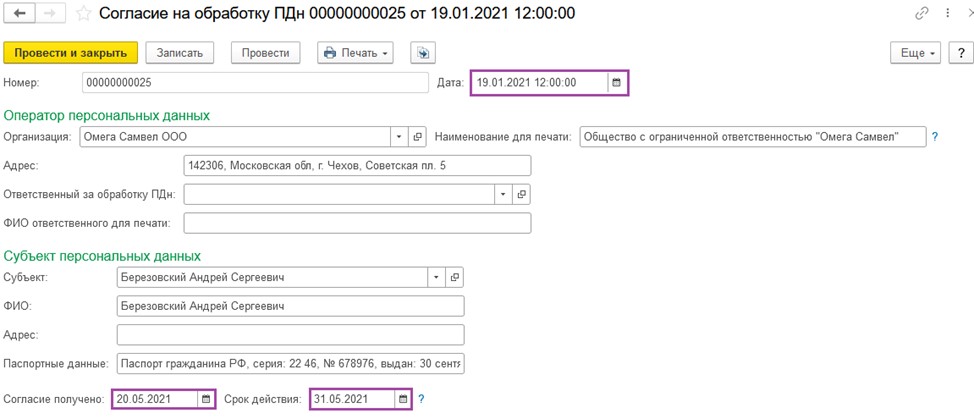
Теперь сформируем отчет «Согласие на обработку ПДн, срок действия которых истекает».
По этому отчету легко проследить сроки действия согласий. Если данное поле пустое, значит согласие действует бессрочно. Также с помощью этого отчета можно увидеть отзывы согласий.
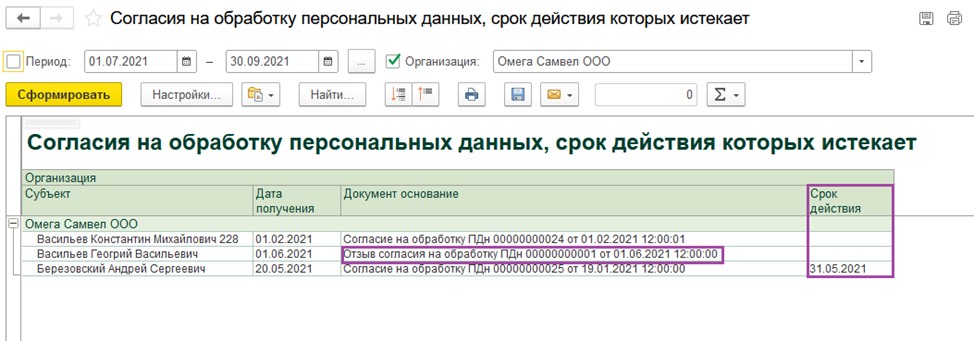
В соответствии с ФЗ от 27.07.2006 No 152-ФЗ работодатели обязаны сохранять конфиденциальность персональных данных, полученных от физических лиц.
В 1С можно отследить информацию по работе пользователей с данными.
Для этого необходимо произвести следующие настрой программы. Переходим в «Администрирование» — «Настройки пользователей и прав».
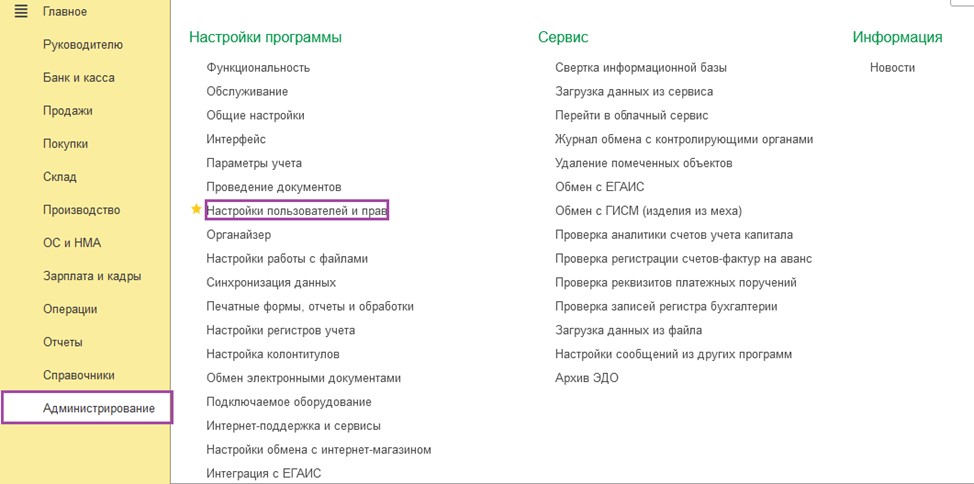
Раскрываем группу «Защита персональных данных».
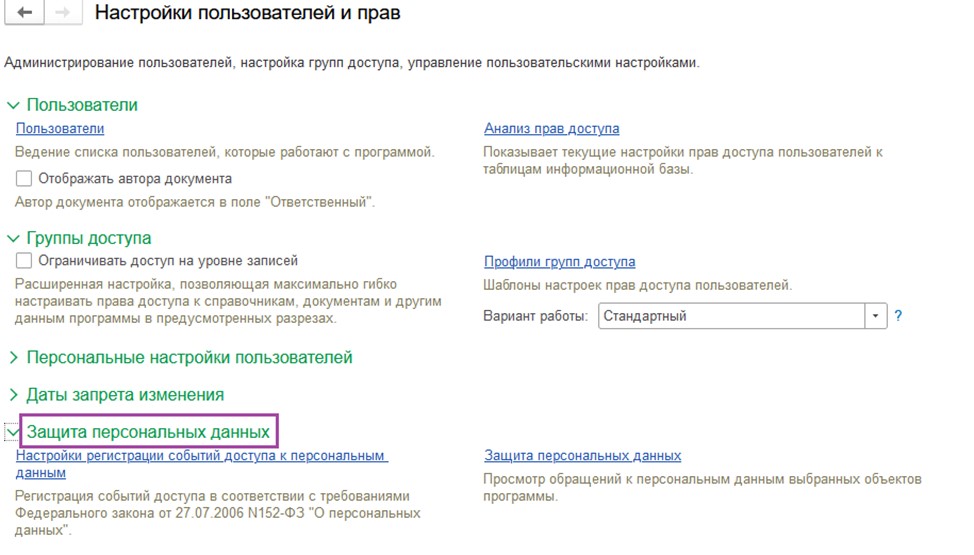
Сначала зайдем в «Настройки регистрации событий доступа к персональным данным».
По умолчанию здесь не проставлены галочки, но для того, чтобы программа регистрировала события доступа к ПДн, необходимо проставить галочки вручную.
Список данных предопределен. Пользователю надо выбрать ту информацию, по которой предполагается отслеживание изменений.
После того, как в программе будут установлены необходимые галочки, станет доступен журнал «Защита персональных данных».
Данный журнал позволяет отследить действия сотрудников в программе.

Таким образом программа 1С позволяет регистрировать события доступа к персональным данным физических лиц.
Читайте также:


